アクションソースは、dotXSI(*.xsi)またはSoftimageネイティブバイナリ(*.eani)ファイルとして読み込みおよび書き出しできます。これにより、他のSoftimageシーンとアニメーションデータをやり取りできます。
アクションソースファイルを読み込むと、アクションソースが作成されます。このアクションソースに基づいてクリップ(インスタンス)を作成します。読み込みにAnimation Mixerを使用すると、ソースと一緒にクリップ(インスタンス)が作成されます。
アクションソースとして読み込みできるファイルのタイプは次のとおりです。
*.xsi: 外部アクション ソースは、ASCII または dotXSI バイナリ フォーマットで保存されます(「外部アクション ソースの作成」を参照)。
*.eani: 外部アクションソースは、Softimage ネイティブバイナリフォーマットで保存されます(「外部アクション ソースの作成」を参照)。
また、外部アクションソース(*.xsiまたは*.eaniファイル)は、シーンで使用できるよう、リファレンスとして読み込まれます。しかし、依然としてファイルの外部に保存されたままです。「リファレンスとしてのアクションソースの読み込み」を参照してください。
アクションソースファイルは、次の方法のいずれかを使用して読み込むことができます。詳細については、次のページを参照してください。
ファイルをミキサまたはモデルにドラッグアンドドロップします。ソースとクリップ(ミキサ)を作成したいのか、ソース(モデル)だけを作成したいのかによって異なります。「読み込むためにファイルのドラッグ アンド ドロップを行う」を参照してください。
[Animate]ツールバーの[ツール](Tools)  [読み込み/書き出し](Import/Export)
[読み込み/書き出し](Import/Export)  [アクションの読み込み](Import Action)を使用します。この方法でファイルを読み込むと、アクションソースは作成されますが、クリップは作成されません。「[アクションの読み込み]コマンドの使用」を参照してください。
[アクションの読み込み](Import Action)を使用します。この方法でファイルを読み込むと、アクションソースは作成されますが、クリップは作成されません。「[アクションの読み込み]コマンドの使用」を参照してください。
ファイルを Animation Mixer 内のトラックにロードします。この方法でファイルを読み込むと、アクションソースが作成され、さらにそのソースからクリップが作成されます。「ミキサ内のトラックへのファイルのロード」を参照してください。
ブラウザを開き、ファイルをミキサ内のアクショントラックにドラッグして、アクションソースを作成すると同時にそのアクションソースからクリップをインスタンス作成できます。
Windowsシステムでは、ファイルをフォルダウィンドウ、またはWindows Explorerからドラッグすることができます。
ブラウザからシーン(ミキサではなく)内のモデルまたはオブジェクトにファイルをドラッグアンドドロップすることもできます。モデルを選択していないと、ファイルはシーンルートにドロップされます。この操作でソースは作成されますが、そのソースからアクションクリップはインスタンス作成されません。
アニメーションを読み込みたいモデルまたはオブジェクトを選択します。モデルを選択していないと、ファイルはシーンルートに読み込まれます。
[Animate]ツールバーで、[ツール](Tools)  [読み込み/書き出し](Import/Export)
[読み込み/書き出し](Import/Export)  [アクションの読み込み](Import Action)を選択します。
[アクションの読み込み](Import Action)を選択します。
表示されたブラウザで、アニメーションファイルを保存したフォルダに移動します。
[ファイルタイプ](File Types)リストからファイルフォーマットを選択して、読み込むファイルを絞り込みます。
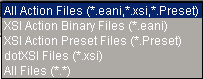
アクションソースがシーンレベルの[Sources]  [モデル](model)フォルダに作成され、コピーは[Mixer]>[Sources]>[Animation]フォルダに作成されます。
[モデル](model)フォルダに作成され、コピーは[Mixer]>[Sources]>[Animation]フォルダに作成されます。
アクションソース名は、デフォルトでは、読み込まれたファイル名に基づいて決定されますが、Explorerで名前変更する場合と同様、[F2]キーを押して新しい名前を入力するなどして、名前変更をできます。
アニメーションファイルを読み込んでアクションソースが作成されたら、Animation Mixerでトラックを右クリックし、[ファイルからソースをロード](Load Source)メニューのソース名を選択すると、そのアクションクリップ(インスタンス)を作成できます。
クリップの作成の詳細については、「ミキサへのアクション クリップの追加」を参照してください。
Animation Mixerを開き、ソースからインスタンス作成されるアクションクリップの開始フレームでアニメーショントラックを右クリックします。
表示されたブラウザで、アニメーションファイルを保存したフォルダに移動します。
[ファイルタイプ](File Types)リストからファイルフォーマットを選択して、読み込みたいファイルを絞り込みます。
アクション ソースがシーン レベルの[ソース](Sources)  [モデル](model) フォルダに作成され、コピーが現在のモデルの[ミキサ](Mixer)
[モデル](model) フォルダに作成され、コピーが現在のモデルの[ミキサ](Mixer)  [ソース](Sources)
[ソース](Sources)  [アニメーション](Animation)フォルダに作成され、そのソースからのアクション クリップがトラック上にインスタンス作成されます。
[アニメーション](Animation)フォルダに作成され、そのソースからのアクション クリップがトラック上にインスタンス作成されます。
アクションソース名は、デフォルトでは、読み込まれたファイル名に基づいて決定されますが、Explorerで名前変更する場合と同様、[F2]キーを押して新しい名前を入力するなどして、名前変更をできます。
アクションを読み込んだ後、アニメーショントラックを右クリックして[ファイルからソースをロード](Load Source)メニューからソース名を選択し、追加のクリップをインスタンスとして作成することができます。
アクションソースは、シーンで使用できるよう、リファレンスとして読み込みます。しかし、依然としてファイルに外部として保存されます。
アクションソースをリファレンスとして読み込むと、Softimage は、アクションソースの保存タイプを外部に設定し(「外部アクション ソースの作成」を参照)、読み込むファイルを指示します。その後、シーン内のこのアクションソースを変更すると、変更内容はこのファイルに保存されます(この点は、読み込む元に戻って変更を保存することのないリファレンスモデルとは異なります)。
アニメーションを読み込みたいモデルまたはオブジェクトを選択します。モデルを選択していないと、ファイルはシーンルートに読み込まれます。
[Animate]ツールバーで、[ツール](Tools)  [読み込み/書き出し](Import/Export)
[読み込み/書き出し](Import/Export)  [リファレンスアクションのインポート](Import Referenced Action)を選択します。
[リファレンスアクションのインポート](Import Referenced Action)を選択します。
表示されたブラウザで、アニメーションファイルを保存したフォルダに移動し、[ファイルタイプ](File Types)リストから*.xsi、*.eaniファイルフォーマットを選択します。
外部アクションソースがシーンレベルの[Sources]  [モデル](model)フォルダに作成され、コピーが対応するモデルの[Mixer]>[Sources]>[Animation]フォルダに作成されます。これらは、ファイルに残っているアクションソースへのポインタに過ぎません。
[モデル](model)フォルダに作成され、コピーが対応するモデルの[Mixer]>[Sources]>[Animation]フォルダに作成されます。これらは、ファイルに残っているアクションソースへのポインタに過ぎません。
特定のアクションソースを選択し、そのソースをファイルとして書き出します。ファイルには、アクションソースのみが含まれています。
このファイルフォーマットのいずれかを使用してアクションソースを書き出します。
*.xsi: 外部アクション ソースは、ASCII または dotXSI バイナリ フォーマットで保存されます(「外部アクション ソースの作成」を参照)。
*.eani: 外部アクションソースは、Softimage ネイティブバイナリフォーマットで保存されます(「外部アクション ソースの作成」を参照)。
Explorer で、適切なモデルの[ミキサ](Mixer)  [ソース](Sources)
[ソース](Sources)  [アニメーション](Animation)フォルダを展開して、アクション ソース名をクリックします。
[アニメーション](Animation)フォルダを展開して、アクション ソース名をクリックします。
[Animate]ツールバーで、[ツール](Tools)  [読み込み/書き出し](Import/Export)
[読み込み/書き出し](Import/Export)  [アクションを SI|3D アニメーションファイルに書き出す](Export Action)を選択します。
[アクションを SI|3D アニメーションファイルに書き出す](Export Action)を選択します。
アクションソースを保存する[ファイル名](File Name)と[ファイルタイプ](File Type)を入力します。[ファイルタイプ](File Types)リストから使用できるファイルフォーマットを選択します。